-
没有权限使用网络资源,小编告诉你电脑提示没有权限使用网络资源怎么办
- 2018-06-20 15:06:06 来源:windows10系统之家 作者:爱win10
文件共享,可以让同一个局域网的用户间更好的进行交流,工作上也可以提供协同工作的作用,当我们在访问网络中的共享计算机时提示“无法访问 您可能没有权限使用网络资源”下面,小编跟大家讲解电脑提示没有权限使用网络资源的解决方法。
当我们使用进行共享文件时,有时候会遇到其中一台可以正常访问另一台,但是另一台却不能访问,提示:“无法访问.你可能没有权限使用网络资源”的情况,这该如何解决呢?下面,小编给大家介绍电脑提示没有权限使用网络资源的解决技巧。
电脑提示没有权限使用网络资源怎么办
在屏幕的左下角点开【开始】
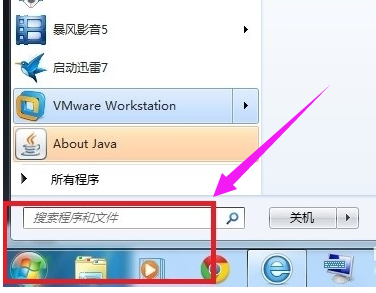
电脑提示系统软件图解1
在搜索程序和文件那个文本框里输入【输入gpedit.msc】然后回车。
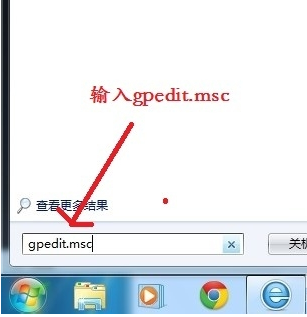
网络系统软件图解2
弹出的对话框,
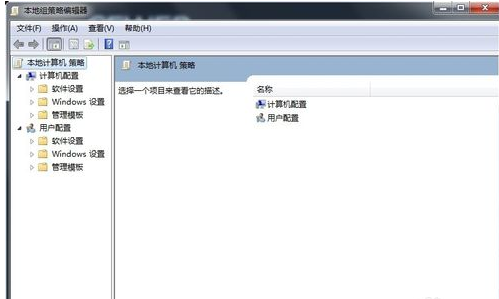
网络系统软件图解3
依次展开----计算机配置---windos 设置----安全设置----本地策略---用户权限分配
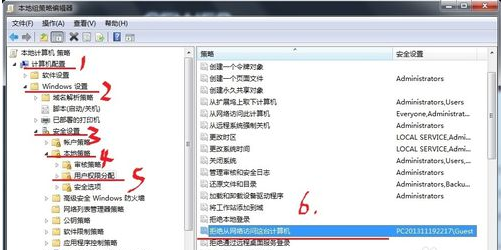
使用网络资源系统软件图解4
删除用户权限分配选项中的“拒绝从网络访问这台计算机”中的Guest用户或组。
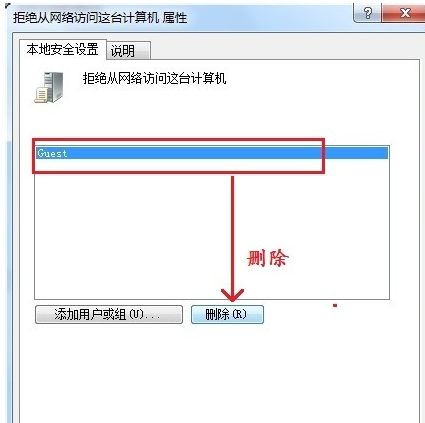
没有权限系统软件图解5
点击:应用。
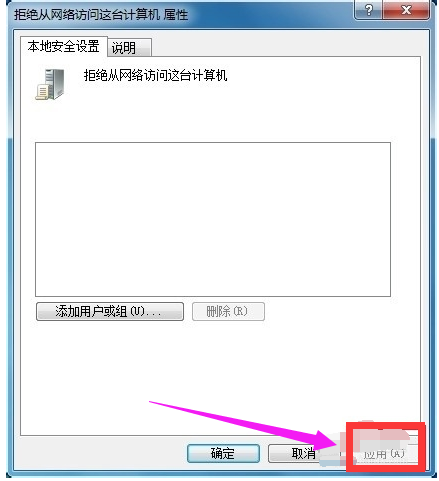
没有权限系统软件图解6
以上就是电脑提示没有权限使用网络资源的解决技巧。
猜您喜欢
- office2010激活工具,小编告诉你激活工..2018-05-05
- 电脑开机自动断电,小编告诉你电脑开机..2018-07-05
- 笔记本搜不到无线网络,小编告诉你笔记..2018-06-27
- 电脑密码怎么取消?小编告诉你如何取消..2017-11-09
- 如何知道win10自定义背景图片在哪里..2020-09-07
- win10可以安装还原精灵吗2020-10-27
相关推荐
- 小编告诉你解决win10开机速度慢.. 2017-09-30
- windows10怎么用?小编告诉你Win10使用.. 2017-12-06
- alienware外星人电脑win10企业版系统.. 2019-11-21
- win10官方原版系统下载 2020-10-21
- 一键电脑重装win10方法 2017-07-25
- 小编告诉你无线路由器怎么设置.. 2018-10-05





 魔法猪一健重装系统win10
魔法猪一健重装系统win10
 装机吧重装系统win10
装机吧重装系统win10
 系统之家一键重装
系统之家一键重装
 小白重装win10
小白重装win10
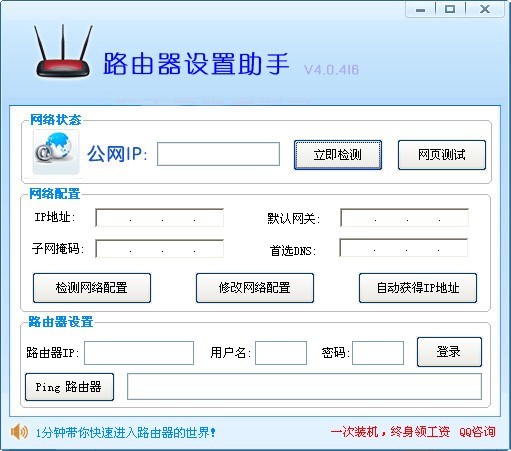 路由器设置助手 v4.0 (路由器网络工具)
路由器设置助手 v4.0 (路由器网络工具) 系统之家Ghost Win8 32位专业版下载v201809
系统之家Ghost Win8 32位专业版下载v201809 萝卜家园ghost win10 x64专业版v201604
萝卜家园ghost win10 x64专业版v201604 深度技术win7 32位系统旗舰版下载v1909
深度技术win7 32位系统旗舰版下载v1909 格式工厂v3.0.1 (免费的格式转换软件)
格式工厂v3.0.1 (免费的格式转换软件) 小小浏览器 v
小小浏览器 v windows xp纯
windows xp纯 新萝卜家园gh
新萝卜家园gh 超级兔子浏览
超级兔子浏览 萝卜家园Ghos
萝卜家园Ghos 谷歌浏览器(C
谷歌浏览器(C 系统之家Ghos
系统之家Ghos 超级巡警脱壳
超级巡警脱壳 RunningChees
RunningChees 小白系统ghos
小白系统ghos TechSmith Ca
TechSmith Ca 粤公网安备 44130202001061号
粤公网安备 44130202001061号